- Автор Jason Gerald [email protected].
- Public 2024-01-19 22:13.
- Акыркы өзгөртүү 2025-01-23 12:25.
Бул wikiHow веб -баракчаны Instagram Story сүрөтүңүзгө же Android түзмөгүңүздөгү видеого байланыштырууну үйрөтөт. Окуянын мазмунуна шилтемелерди кошуу үчүн текшерилген каттоо эсебиңиз жана/же 10,000 жолдоочуларыңыз болушу керек.
Кадам
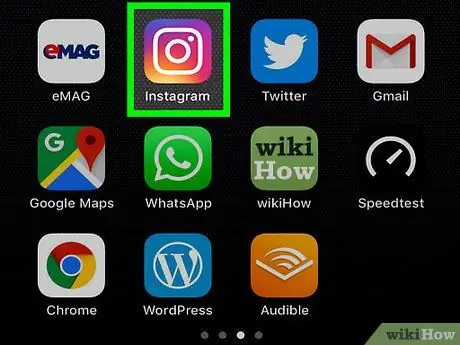
Кадам 1. Инстаграмды Android түзмөгүндө ачыңыз
Инстаграмдын сөлөкөтү кызгылт көк жана кызгылт сары фондо ак камерага окшош. Аны колдонмо менюсунда таба аласыз.
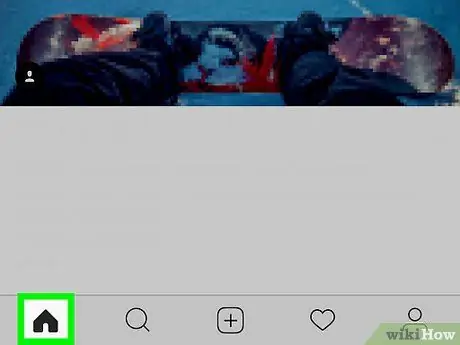
Кадам 2. Кичинекей үйдүн сөлөкөтүнө тийип коюңуз
Ал экрандын төмөнкү сол бурчунда жайгашкан навигация тилкесинде. Түрмөк баракчасы көрсөтүлөт.
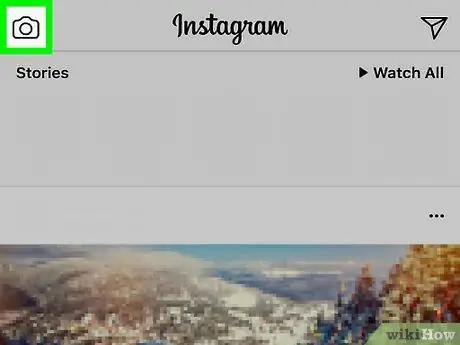
Кадам 3. Белгичени басыңыз
Бул экрандын жогорку сол бурчунда. Камеранын интерфейси көрсөтүлөт.
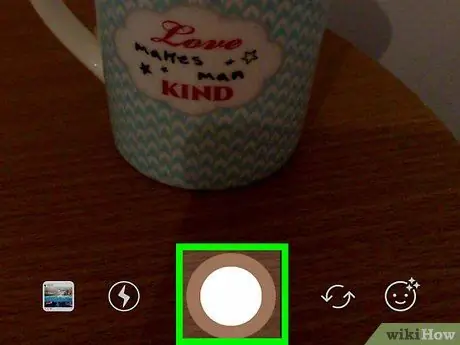
Кадам 4. Окуянын мазмуну катары сүрөттөрдү же видеолорду алыңыз
Сүрөткө тартуу үчүн экрандын ылдый жагындагы ак тегерек баскычын басыңыз же видео жаздыруу үчүн аны басып туруңуз.
Же болбосо, экрандын төмөнкү оң бурчундагы галерея сүрөтчөсүн таптап, түзмөгүңүздүн галереясынан сүрөт же видеону тандасаңыз болот
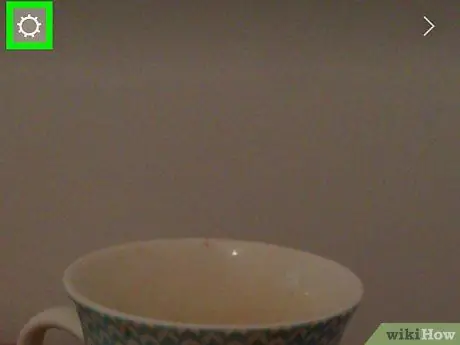
Кадам 5. Экрандын жогору жагындагы "Шилтеме" сүрөтчөсүнө тийиңиз
Бул баскыч экрандын жогору жагындагы "Чаптама" сүрөтчөсүнүн жанында байланган чынжырдын эки бөлүгүнө окшош. Бул параметр менен сиз Story сүрөтүнө же видеого веб -шилтемени кошо аласыз.
Окуянын мазмунуна шилтемелерди кошуу үчүн текшерилген каттоо эсебиңиз жана/же 10,000 жолдоочуларыңыз болушу керек. Болбосо, сөлөкөт көрсөтүлбөйт
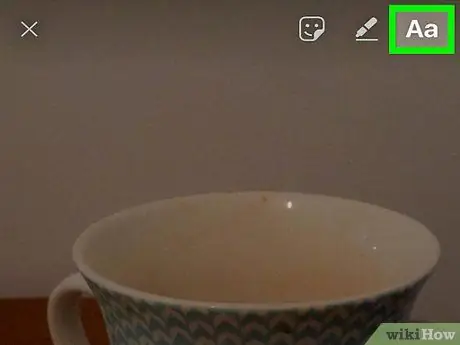
Кадам 6. URL шилтемесин Enter Link талаасына киргизиңиз
Шилтеменин URLин терүү үчүн клавиатураны колдонсоңуз же алмашуу буферинен чаптасаңыз болот.
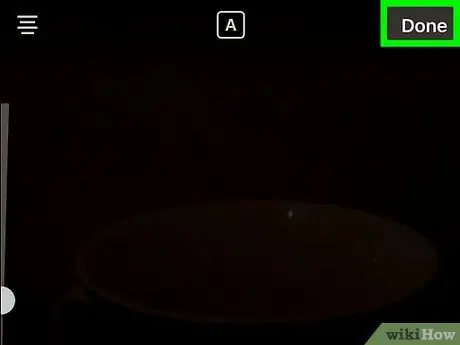
Кадам 7. Көк белгинин сүрөтчөсүнө тийип коюңуз
Бул экрандын жогорку оң бурчунда. URL шилтемеси сакталат жана сүрөткө же видеого тиркелет.
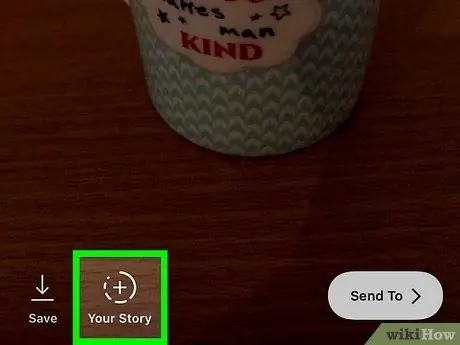
Кадам 8. + Your Story баскычын басыңыз
Бул сүрөттүн же видеонун төмөнкү сол бурчунда. Мазмун күнүмдүк окуяларга жүктөлүп берилет. Көрүүчүлөр эми окуяңыздын мазмунун өйдө сүрүп, шилтемеленген веб -баракчага кире алышат.






